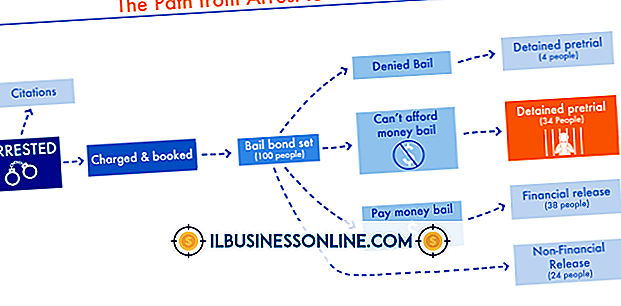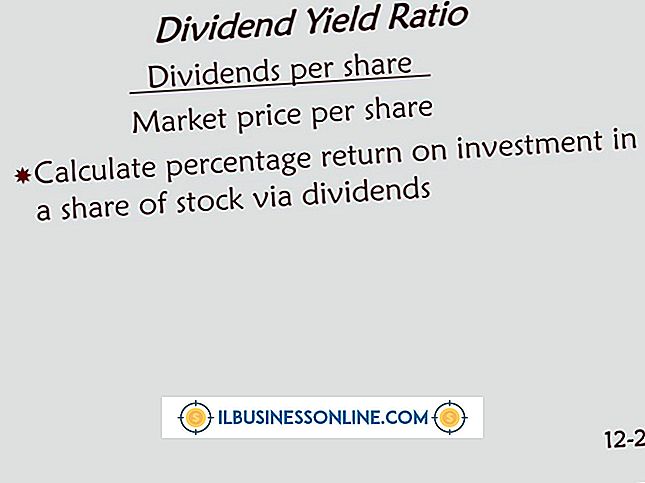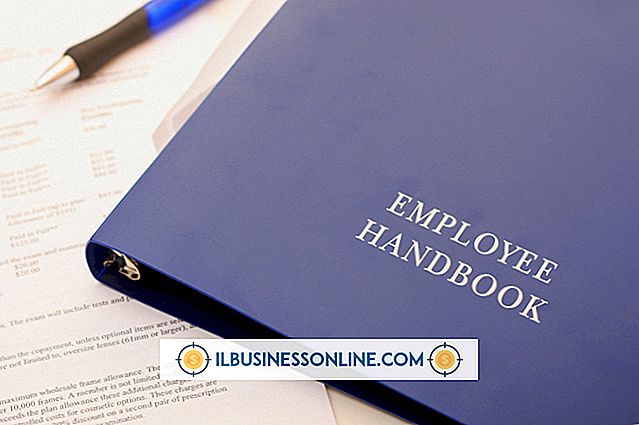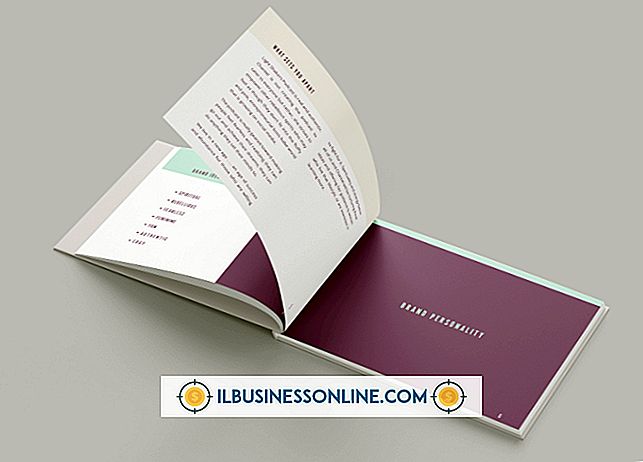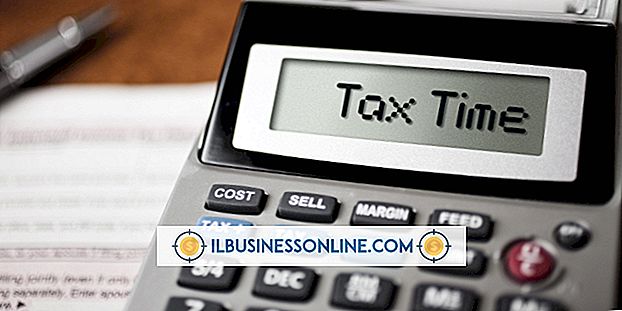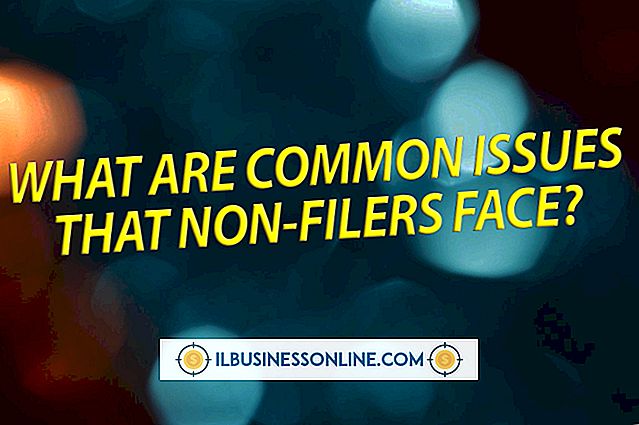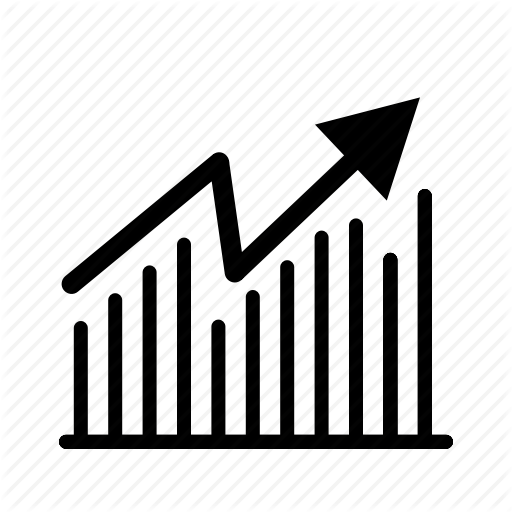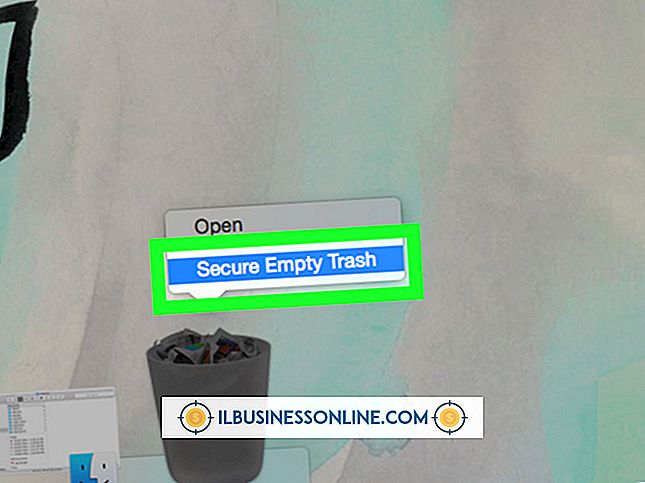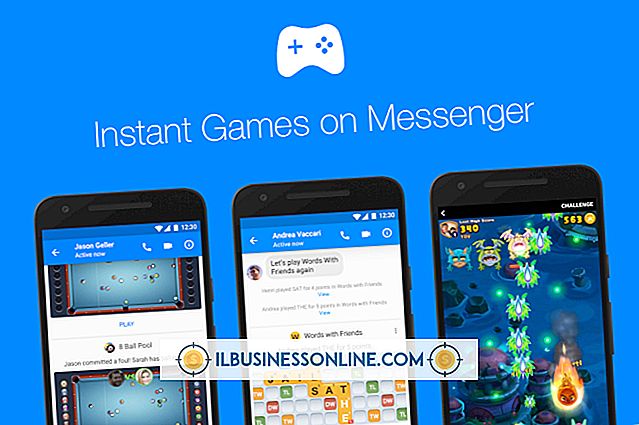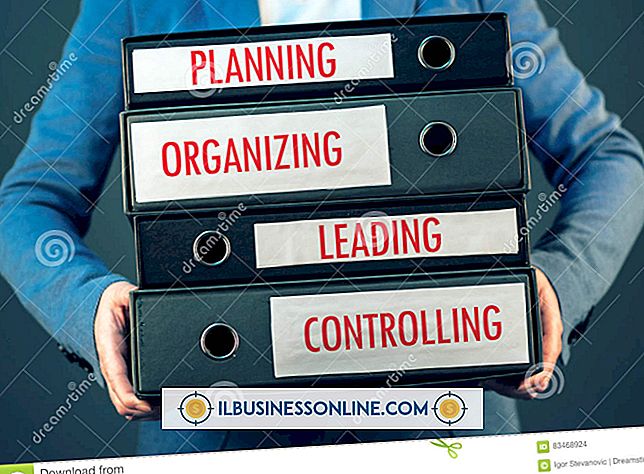Como digitar seguindo uma curva no Microsoft Word 2010

As ferramentas de texto no Microsoft Word 2010 podem ajudar a adicionar um pouco de elegância aos seus documentos. Uma das ferramentas de texto permite digitar ao longo de um caminho, incluindo uma curva. Você cria texto curvo dentro de uma caixa de texto que inclui diferentes ferramentas que você pode usar para transformar a curva. Você também pode fazer todas as alterações padrão no texto da curva, incluindo o tipo de fonte, o tamanho da fonte e os efeitos de texto.
1
Clique na guia "Inserir" para exibir a seção Texto na faixa de opções.
2
Clique no menu suspenso "Caixa de texto" e selecione "Caixa de texto simples". Uma caixa aparece no documento. Exclua o texto de preenchimento da caixa de texto.
3
Clique em "Ferramentas de desenho", selecione o menu suspenso "Contorno da forma" e selecione "Sem contorno" para remover a borda ao redor da caixa de texto.
4
Clique em "Efeitos de texto", escolha "Transformar" e, em seguida, selecione um dos dois caminhos curvos oferecidos na seção Acompanhar caminho.
5
Digite o texto que você deseja gravar em uma curva na caixa de texto. O texto não se curva enquanto você digita; Clique fora da caixa para ver seu texto em uma curva.
6
Clique com o botão direito do mouse na caixa de texto para exibir os controles de fonte. A partir daqui, você pode fazer todas as alterações padrão em seu texto curvo, como alterar o tamanho da fonte e o tipo de fonte.
7
Clique na caixa de texto para exibir a caixa de texto e os controles de edição de curva.
8
Clique e segure o ponto rosa no lado esquerdo da caixa de texto e, em seguida, mova o mouse para expandir e contrair a curva. Solte o botão do mouse quando estiver satisfeito com a aparência da curva. Clique e segure o ponto verde na parte superior da caixa de texto e mova o mouse para girar a curva.
9
Clique e segure os quadrados nas bordas da caixa e, em seguida, mova o mouse para alterar a forma da curva.